『Back 4 Blood(バックフォーブラッド、通称B4B)』は2021年10月に発売された新作のゾンビFPSゲームになります。
不朽の名作である『Left 4 Dead 2』を開発したスタジオの作品ということもあり、大きく注目を集めています。
大量のゾンビ達が出てくるゲームなだけあり、必要スペックは高めに設定されています。
この記事では以下の内容について説明しますので気になる項目をチェックしましょう。
手っ取り早くおすすめのゲーミングPCについて知りたい方は以下のリンクからジャンプできます。
- 60fpsの快適プレイを目指すなら「おすすめ低価格モデル」
- 144fpsかつ人気モデルが欲しいなら「おすすめ高コスパモデル」
- 240fpsで画質を追求するなら「最新ハイスペモデル」
- ノートパソコンでB4Bを遊びたいなら「高コスパ&高性能モデル」
\用途・スペック別に紹介!/
Back 4 Bloodの推奨スペック・動作環境
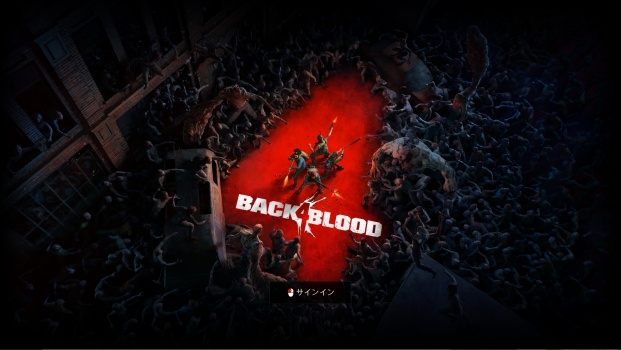
『Back 4 Blood』は大量の敵キャラが動くということもあり、快適にプレイするためには必要なスペックは高めです。
2021年10月に発売されたので推奨スペックがかなり高いことは念頭に置きましょう。
高画質かつ高フレームレートでプレイするならば、しっかりしたハイスペックゲーミングPCを用意するのが確実です。
ゲーミングPCのスペック予備知識まとめ
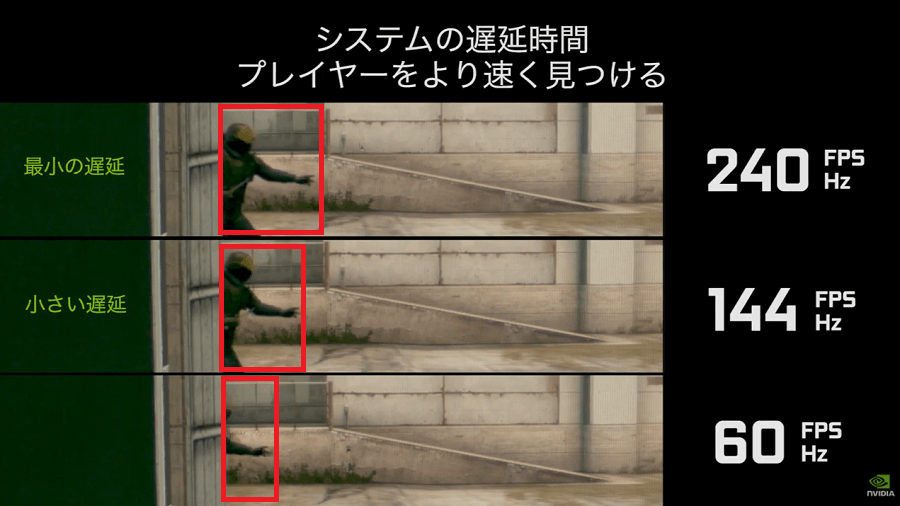
fpsは「Frames Per Second」の略であり、1秒に何回のフレーム(画面)を出力できるか?という意味です。
ゲームにおけるフレームレートとは「画面の滑らかさ」を意味しているため、fpsが高ければ高いほどゲームが快適になります。
パラパラ漫画で例えると1秒間にめくる漫画の枚数が多い状態が「fpsが高い」状態であり、漫画の枚数が少ない状態が「fpsが低い」状態です。
上記の画像のとおり、壁から敵が出てくるようなシーンでは明らかに高fpsが有利ということがわかります。
最低スペック・最低動作環境
| CPU | Intel Core i5-6600 |
| メモリ | 8GB |
| GPU | NVIDIA GeForce GTX 1050 Ti |
最低スペックはエントリーモデルのゲーミングPCでも水準を満たせそうな内容となっております。
しかし、マルチプレイが基本となる『Back 4 Blood』では処理落ちが起きてしまうと味方にも迷惑がかかるため、最低でも推奨スペックを満たすことをおすすめします。
推奨スペック・推奨動作環境
| CPU | Intel Core i5-8400 |
| メモリ | 12GB |
| GPU | NVIDIA GeForce GTX 970 |
公式の推奨スペックは2世代前なら十分ハイスペックとも言える性能となっており、推奨スペックを満たしていれば安定した60fpsでのプレイが可能になります。
しかし144fpsでのプレイを行いたい場合は、もっとスペックの良いゲーミングPCが必要となります。
ゲーマー向けスペック・おすすめ動作環境
| CPU | Core i7-10500 |
| メモリ | 16GB |
| GPU | NVIDIA GeForce RTX 3060 |
高画質144fpsで安定したプレイをしたいならミドル~ハイスペックのゲーミングPCが必要です。
4人での協力プレイかつ大量のゾンビが出てくるゲームなので、144fpsを安定させるには相当高いスペックが必要になるからです。
上記のスペックならば高画質高フレームレートを安定して実行できるパワーのあるゲーミングPCのスペックとなっています。
推奨スペックで選ぶなら、「RTX3060」を搭載したゲーミングPCがおすすめです。
ドスパラの「GALLERIA XA7C-R36」が同等以上のスペックを持っているので、気になる方はチェックしてみましょう。
- グラフィックボード無しでも遊べる?
-
不可能です。CPUの性能によっては起動できるかもしれませんが、ゲームにはなりません。
- 144fpsを遊べる最低限必要なグラボはどれ?
-
「GeForce RTX 3060」なら144fpsをプレイできるので、それ以上のモデルをおすすめします。
- スペックを満たしていれば中古のゲーミングPCでも良い?
-
おすすめできません。見えないところで故障の危険性があり、修理をすると新品よりも高くつきます。
パソコンに精通している方ならともかく、ゲーミングPCを一度も手にしたことの無い方の選択肢には入りません。
安いゲーミングPCでも144fpsの快適プレイは可能?

『Back 4 Blood』を144fpsでプレイするにはミドルスペック以上のスペックがなければ難しいでしょう。
必要スペックを満たした安いゲーミングPCであればプレイ自体は可能ですが、画質を落としてフレームレートを60fpsに固定した方が快適に遊べるでしょう。
なるべく安いゲーミングPCを欲しい方へ向けたモデルも紹介しているので、予算にこだわる方はそちらを参考にしてください。
ノートパソコンでもBack 4 Bloodを快適に遊べる?

『Back 4 Blood』は基本的にはデスクトップPCでのプレイが推奨される位に必要スペックの高いゲームとなっております。
RTXシリーズのGPUを搭載したゲーミングノートPCならばプレイに必要なスペックを満たしているので、
当サイトがおすすめするゲーミングノートPCは144Hzモデルなので、ノートパソコンかつ高fpsを狙う方はそちらを参考にしてください
\用途・スペック別に紹介!/
Back 4 Bloodで生き残るにはゲーミングPCがおすすめ!

『Back 4 Blood』は時にゾンビを倒し、時に振り切って逃げながら進む4人協力のFPSゲームになります。
モードによってはユニークなスキルを持つゾンビになってプレイヤーを襲うこともでき、ある程度のエイム力や操作精度が要求されます。
クロスプラットフォームでプレイできるため、PCとPS5等のコンシューマー機で一緒にプレイすることは可能ですが、プレイするにあたっておすすめなのはPC版になります。
国内版のゴア表現規制を回避する方法がある
ゾンビゲーといえばゴア表現を重視するプレイヤーもいるかと思いますが、国内で流通しているものではゴア表現は規制されています。
しかしPC版ならばその規制を回避してプレイすることも可能となっております。手順としては以下の通りです。
- PC本体の国または地域の設定を日本から米国に変更します。
- スタートメニュ→設定→時刻と言語→地域→国または地域
- ゲームファイルのフォルダにある「UserSettings.ini」を開きます。
- ファイルの場所は
C:\Users\ユーザー名\AppData\Local\Back4Blood\Steam\Saved\Config\WindowsNoEditor\Game
にあります。 - 隠しファイルになっている場合は隠しファイルを表示の設定を行います。
- ファイルの場所は
- UserSettings.iniの中を検索し[LiteGore]のEnabled=TrueをEnabled=Falseに変更し、保存して閉じます。
- PCを再起動し、起動すればゴア表現の規制を回避できます!
上記の設定を行えるのはPC版のみとなりますので、ゴア表現も含めて楽しみたい場合はPC版をおすすめします。
囲まれてもマウス操作なら安心!

『Back 4 Blood』では敵が全方向から押し寄せてくるような状況が多く発生します。
その際にとっさに振り向いて狙いをつけて射撃する必要がありますが、コントローラーで行わなくてはいけない家庭版よりもPC版でマウスを使用したほうが振り向き射撃がやりやすくなっています。
現在PS5にキーボードとマウスを繋いでも『Back 4 Blood』はプレイできないため、マウスで操作したい場合はPC版でプレイしましょう。
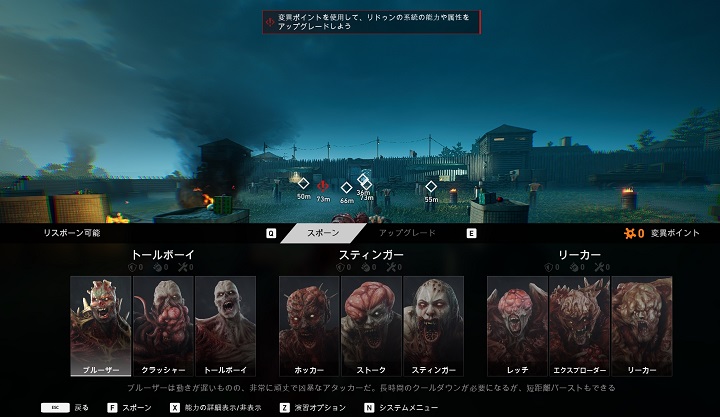
ゾンビになってプレイヤーを襲うモードでは、特定のプレイヤーを狙ったエイム力も必要になります。
とくに飛びついて味方からプレイヤーを分断する能力を持つスティンガー系統のリドゥン(ゾンビ)は操作精度を要求されるため、明らかにマウス操作が有利です。
クロスプラットフォームで友人と分かれる心配なし

『Back 4 Blood』はクロスプラットフォームでのプレイに対応しているため、自分だけゲーミングPCを所持して友人はPS5のみなので一緒に遊べないといった事態は起こりません
安心して操作性やグラフィックの向上のためにゲーミングPCを採用することができます。
ただしPS4版はクラッシュして中断するケースもあるので、PC版で遊べるに越したことはありません。
\用途・スペック別に紹介!/
Back 4 BloodおすすめゲーミングPC
現役Back 4 Bloodプレイヤーが厳選したゲーミングPCをBTOパソコンショップから紹介していきます。
どれも推奨スペックを超える性能を持っているので、パソコン初心者でも自分の用途に合わせれば目当てのゲーミングPCを購入できます。
ゲーミングPCの選び方について解説した記事も用意しているため、そちらも参考にしてみてください。
コスパ良しで60fps安定ゲーミングPC!
公式の推奨スペックに近いこのゲーミングPCならば『Back 4 Blood』のプレイは問題なく可能となっております。
大量の敵が出てきたときでも処理落ちを起こすことなくプレイ出来るため、ストレスなくプレイすることが可能です!
60fpsでのプレイが安定するため、おすすめのゲーミングPCとなっております。
コスパのいいゲーミングPCを用意して、マウスやモニターをゲーミング仕様にするのもいいでしょう。
高画質&144fps安定ゲーミングPC!
144fps以上を狙うのならばこちらのゲーミングPCがおすすめです。
高品質のグラフィックでプレイしていても、144fpsの高フレームレートを維持できるだけのパワーを持ったゲーミングPCとなります。
『Back 4 Blood』は画質等の設定の幅が広く、ゲーミングPCの性能があれば高画質高フレームレートにできる所が大きいため、家庭用版とは異なるグラフィックでプレイしたいならこのレベルを準備したい所です。
もちろん144Hzのゲーミングモニターも別途必要になるので、そちらも用意しておきましょう。
>>公式サイトで『GALLERIA XA7C-R36』の詳細を見る
240fpsでの究極のプレイが出来るゲーミングPC!
本気のプレイヤーで240fpsものフレームレートを確保したいなら、妥協なしのゲーミングPCをおすすめします。
このゲーミングPCならば最高設定の画質でも240fpsものフレームレートでプレイが可能となっております。
ちろん240Hzのゲーミングモニターも別途必要になるので、そちらも用意しておきましょう。
>>公式サイトで『GALLERIA ZA9C-R38』の詳細を見る
ノートでプレイしたいならパワーのあるハイスペモデル
ノートパソコンでプレイしたいならば、ゲーミング用のハイスペックモデルを用意しましょう。
後からグラフィックボード等のパーツの交換が難しいのがノートパソコンなので、後からパーツのアップグレードが難しいからです。
このおすすめのゲーミングノートPCならば『Back 4 Blood』は勿論、他のゲームもプレイすることが可能なパワプルなゲーミングノートPCとなっております。
>>公式サイトで『GALLERIA-XL7C-R36H』の詳細を見る
ゲーミングPCはBTOパソコンショップで買うのがおすすめ
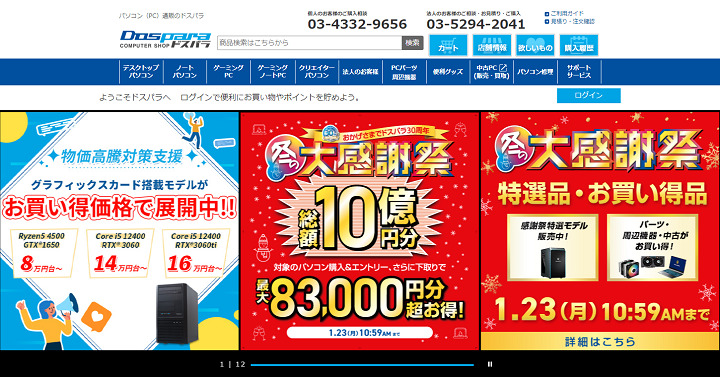
ゲーミングPCを購入するなら「BTOパソコンショップ」がおすすめです。
BTOパソコンショップならパソコンを注文する際にパーツを変更して自分好みにカスタマイズができ、真に自分が欲しいスペックを持ったゲーミングPCが手に入ります。
「ゲーミングPCなら自作が安い」という情報から自作も視野に入れている方もいると思われますが、以下に当てはまる方のみしかおすすめしません。
自作PCが向いているのはこんな人!
- 安いパーツを選定でき、相場変動について詳しい
- パーツ同士の相性について知っている
- トラブル時のサポートが不要
なぜならBTOパソコンショップは大量にパーツを仕入れているのに対し、自作では小売分の料金が上乗せされているためです。
サポートについても多くのショップが力を入れており、メール・電話・チャットでの連絡に対応しているのでパソコン初心者にはうってつけです。
ゲーム用に家電量販店のパソコンを買うのは厳禁
- 割高かつ最新のゲーミングPCはまず売っていない
- サポートは手厚いものの、その分割高
- 有料セキュリティソフトや光回線など、セット売りを勧めてくる
家電量販店でゲーミングPCの購入は絶対におすすめできません。
なぜなら多くの家電量販店ではゲーミングPC自体を取り扱っておらず、取り扱っていても最新のグラボを積んだモデルはほぼありません。
あくまでもパソコン自体に疎い方へ向けた商売ですので、当サイトのようなメディアサイトをあらかじめリサーチできる方にとってはデメリットだらけです。
BTOパソコンショップで買うならセールが狙い目

BTOパソコンショップはセールが開催されるタイミングがあり、人気のモデルの割引・PCゲームの付属・ポイントでのキャッシュバックなどが実施されます。
値引き率の高いセールを探しているなら、『マウスコンピューター』「FRONTIER(フロンティア)」のセールがおすすめです!
- マウスコンピューターは隔週更新のセールが常時開催
- フロンティアは毎週更新・毎月更新のセールが常時開催
『マウスコンピューター』はゲーミングPC・クリエイター向けPC・ゲーミングノートPCなど割引対象のモデルが豊富なセールを開催しています。
「FRONTIER(フロンティア)」はゲーミングPCをとにかく安く手に入れられるセールを開催しており、最新パーツ搭載モデルもセールで購入できます。
以下の記事でBTOパソコンショップの最新セール情報を紹介しているので、安いゲーミングPCを探している方は参考にしてください。
BTOパソコンショップごとの特徴・ラインナップ
| ショップ名 | 値段 | 出荷速度 | サイトの利便性 | サポート | セール内容 |
| ドスパラ | |||||
| マウスコンピューター | |||||
| FRONTIER | |||||
| パソコン工房 |
当サイトでは上記4サイトをおすすめしていますが、中でも「ドスパラ」と「マウスコンピューター」がゲーミングPCの購入におすすめです。
ドスパラは業界で最速の出荷速度があるので、「一刻もはやくゲーミングPCが欲しい!」という方におすすめのBTOショップです。
マウスコンピューターはサポートの手厚さとセールでの値引き率の高さから、ゲーミングPC初心者にうれしい特典が揃っています。
- パソコン初心者でも使いやすいサイトであること
- お得に購入できる方法がある、もしくは基礎価格が安いこと
- 決済方法が豊富、クレジットカード以外にも支払い方法があること
今回ラインナップしているおすすめBTOパソコンショップの基準は上記の通りです。
パソコン初心者でも分かりやすくモデルを掲載しているサイトに限定し、カスタム注文ができるサイトのみを紹介しています。
特に分かりやすさを重視するなら「ドスパラ」と「マウスコンピューター」の2社がおすすめです。
Back 4 Bloodの推奨スペック・おすすめゲーミングPCのまとめ
大量のゾンビが現れる『Back 4 Blood』は必要スペックの高いゲームとなっております。
高画質の144fpsを目指すのならば、パワーのあるゲーミングPCを用意してザクザクゾンビを倒していくプレイを体験しましょう。
以下が記事の要点と、今回紹介したゲーミングPCのおすすめモデルです。気になる項目はおさらいしておきましょう。
- 60fpsの快適プレイを目指すなら「おすすめ低価格モデル」
- 144fpsかつ人気モデルが欲しいなら「おすすめ高コスパモデル」
- 240fpsで画質を追求するなら「最新ハイスペモデル」
- ノートパソコンでB4Bを遊びたいなら「高コスパ&高性能モデル」
\用途・スペック別に紹介!/




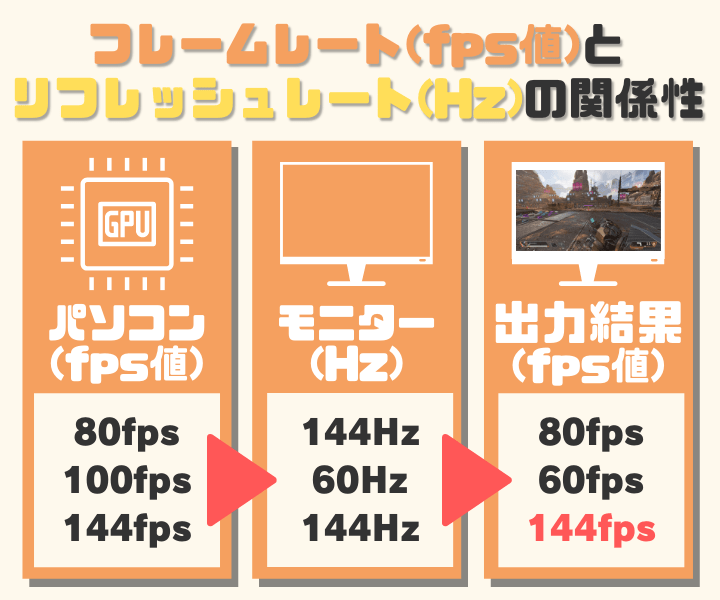





逃せません!